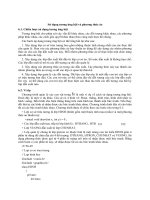Sử dụng phát biểu lặp và bộ định thời (TIMER)
Bạn đang xem bản rút gọn của tài liệu. Xem và tải ngay bản đầy đủ của tài liệu tại đây (231.62 KB, 9 trang )
Hướng dẫn lập trình VB.NET Chương 7: Sử dụng phát biếu lặp và bộ định thời
Chương 7:
Sử dụng phát biểu lặp và bộ định thời (TIMER)
--------oOo--------
Nội dung thảo luận:
- Sử dụng vòng lặp For … Next
- Hiển thị kết xuất trong ô TextBox nhiều dòng bằng phép nối chuỗi
- Sử dụng lệnh Do … Loop
- Sử dụng đối tượng định thời Timer để thực thi mã lệnh tại một thời điểm
- Tạo chương trình đồng hồ số và công cụ đặt mật khẩu định thời
1. Vòng lặp For…Next
Vòng lặp này cho phép bạn thực thi lặp lại một nhóm hay nhiều lệnh trong một số lần nhất
đinh.
Cú pháp:
For bien = batdau To ketthuc
Khối lệnh gọi thực thi
Next
Ví dụ:
For i = 1 to 4
Beep()
Next i
Đoạn mã trên đây sẽ phát ra bốn tiếng bíp bằng một vòng lặp for thay vì viết bốn hàm
beep().
1.1. Hiển thị biến đếm của lệnh FOR trong điều khiển TEXTBOX
Biến đếm của vòng lặp FOR cũng như nhiều biến khác. Ta có thể sử dụng nó để gán hay
hiển thị. Ví dụ MyForLoop sau đây sẽ hiển thị giá trị của biến đếm trong một ô texbox.
Textbox này không chỉ có một dòng mà sẽ có nhiều dòng nhờ thay đổi thuộc tính MultiLine
thành TRUE. Bạn cũng có thể tạo thanh cuộn đứng cho textbox bằng cách tạo thuộc tính
ScrollsBar thành VERTICAL.
Tìm hiểu chương trình:
Chương trình khá đơn giản thế này: Chương trình có một ô textbox được thiết kế ở chế độ
nhiều dòng và một nút.
Khi người dùng click vào nút trên thì chương trình thực hiện vòng lặp for và điền thông tin
“dòng thứ” cùng với chỉ số biến đếm i từng dòng một.
Biên soạn: Phạm Đức Lập - 1 - Add: cnt-44-dh, VIMARU
Hướng dẫn lập trình VB.NET Chương 7: Sử dụng phát biếu lặp và bộ định thời
Thiết kế giao diện:
Bạn tạo mới một giải pháp và add một dự án có cùng tên là MyForLoop.
Thiết kế giao diện như sau:
Đặt các thuộc tính cho đối tượng: Texbox1: Name – txtline, MultiLine – TRUE, ScrollsBar –
VERTICAL. Button1: Name – btnloop, Text – “Lặp”
Viết mã:
Bạn tạo thủ tục btnloop_Click bằng cách double click vào nút “lặp” trên form và nhập vào
đoạn mã sau:
Dim i As Integer
Dim ch As String
ch = Chr(13) & Chr(10)
txtline.Text = ""
For i = 1 To 23
txtline.Text = txtline.Text & "Dòng thứ " & i & ch
Biên soạn: Phạm Đức Lập - 2 - Add: cnt-44-dh, VIMARU
Hướng dẫn lập trình VB.NET Chương 7: Sử dụng phát biếu lặp và bộ định thời
Next
Tìm hiểu mã:
Chương trình khai báo hai biến: i kiểu số nguyên làm biến đếm cho vòng lặp for và ch kiểu
xâu chuỗi – String, biến ch được gán giá trị 13 – canh lề và 10 – dòng mới.
Hàm Chr() giúp đổi số thành mã ASCII của một ký tự.
Chạy chương trình:
Bạn hãy chạy chương trình để xem vòng lặp FOR hoạt động như thế nào.
Nâng cao:
Bạn có thể tạo biến đếm của vòng lặp FOR kiểu khác, ví dụ DOUBLE như sau:
Dim i As Double
Dim ch As String
ch = Chr(13) & Chr(10)
txtline.Text = ""
For i = 1 To 23 Step 0.5
txtline.Text = txtline.Text & "Dòng thứ " & i & ch
Next
Kết quả:
Trong đó Step 0.5 là bước nhảy của biến đếm.
1.2. Tạo vòng lặp FOR…NEXT phức tạp hơn
Ví dụ sau đây sẽ minh họa việc sử dụng biến đếm để tạo tên file, mở và hiển thị các file
.ICO chứa trên đĩa cứng. Chúng ta có thể chỉ dẫn nơi chứa các file .ICO nào chúng ta muốn,
ở đây ta dùng các file sẵn có trong thư mục: Icos đã sao chép vào bên trong dự án.
Tìm hiểu chương trình:
Chương trình có một điều khiển PictureBox để hiển thị các ảnh ICO và một nút cho phép
người dùng click. Khi người dùng click thì vòng lặp FOR bắt đầu. Nó sẽ duyệt tất cả các ảnh
và hiển thị ảnh đó vào trong khung ảnh.
Biên soạn: Phạm Đức Lập - 3 - Add: cnt-44-dh, VIMARU
Hướng dẫn lập trình VB.NET Chương 7: Sử dụng phát biếu lặp và bộ định thời
Thiết kế giao diện:
Bạn tạo mới một giải pháp và thêm vào một dự án cùng tên là MyLoop_Advanced đồng thời
thiết kế giao diện như hình:
Trong đó thuộc tính Name của các đối tượng như sau: PictureBox1 – ptbBieutuong, Button1
– btnhienbieutuong.
Viết mã:
Tạo thủ tục btnhienbieutuong_Click bằng cách double click vào nút “hiện biểu tượng”
và nhập vào đoạn mã sau:
Dim i As Integer
For i = 0 To 6
ptbBieutuong.Image = System.Drawing.Image.FromFile _
("D:\Data\Studying\VS.Net 05\Tung buoc lap trinh vb.net\" & _
"Tung buoc lap trinh vb.net\7_Chapter7\Bai
tap\MyForloop_Advanced\" & _
"MyForloop_Advanced\Icos\Face" & i & ".ico")
MsgBox("Click để thấy hình tiếp theo")
Next
Tìm hiểu mã:
Trong thư mục ICOS các file ảnh để tên trùng nhau phần đầu, chỉ khác nhau chỉ số cuối nên
trong khai báo đường dẫn ta để biến I chạy & i & .
Vì vòng FOR chạy tương đối nhanh và ta không thể quan sát tất cả các ảnh hiển thị được
nên dùng hàm MsgBox() để nhìn được ảnh mỗi khi biến đếm tăng lên 1.
Chạy chương trình:
Bạn chạy chương trình như đã biết.
Và đây là kết quả:
Biên soạn: Phạm Đức Lập - 4 - Add: cnt-44-dh, VIMARU
Hướng dẫn lập trình VB.NET Chương 7: Sử dụng phát biếu lặp và bộ định thời
1.3. Sử dụng biến đếm toàn cục (Global)
Ở chương trình trên, để thấy được ảnh tiếp theo thì bạn phải click vào hộp thoại. Điều này
gây khó chịu.
Bây giờ chung ta sẽ xây dựng lại chương trình này với biến toàn cục và phát biểu IF để khắc
phục rắc rối trên.
Bạn mở lại dự án trên ở chế độ viết mã và khai báo biến dem đồng thời khởi tạo giá trị cho
nó là 0 đặt ngay dưới dòng Public Class Form1 như sau:
Dim dem As Integer = 1
Trong thủ tục btnhienbieutuong_Click bạn thay đổi như sau:
ptbBieutuong.Image = System.Drawing.Image.FromFile _
("D:\Data\Studying\VS.Net 05\Tung buoc lap trinh vb.net\" & _
"Tung buoc lap trinh vb.net\7_Chapter7\Bai tap\" & _
"MyForloop_Advanced\MyForloop_Advanced\Icos\Face" & dem & ".ico")
dem += 1
If dem = 6 Then
dem = 1
End If
Bạn chạy lại chương trình và thấy sau mỗi lần click vào nút “hiện biểu tượng” thì một ảnh
tiếp theo hiện ra không cần click vào hộp thoại như trước nữa.
2. Vòng lặp DO LOOP
Thay vì chạy có giới hạn như FOR NEXT thì DO LOOPS sẽ chạy không giới hạn cho đến
khi nào điều kiện ghi trong phần WHILE sai thì mới dừng lại.
Cú pháp:
Do while bieuthuc
Khối lệnh
Loop
Biên soạn: Phạm Đức Lập - 5 - Add: cnt-44-dh, VIMARU